
Danas je Siri jedan od najcjelovitijih osobnih asistenata. Osim toga, nalazi se na svim trenutnim Apple uređajima (iPhone, iPad, Mac, Apple Watch ili AppleTV).
Danas, s High Sierrom, Siri ima svoju ikonu na kojoj možete pristupiti bilo kojem pretraživanju i upitu koji vam padnu na pamet. Uz to, postoji nekoliko načina kako pristupiti našem najboljem osobnom asistentu pomoću tipkovnice. Da vidimo što su.
Pomoću tipkovnih prečaca možemo izvršavati brojne funkcije na našem Macu. Vrlo zanimljiv koji ne smijemo zaboraviti je način prizivanja Siri. Za to imamo različite načine. Jednostavno pristupite Postavke sustava, kliknite na Pristupačnosti idite na postavke Siri.
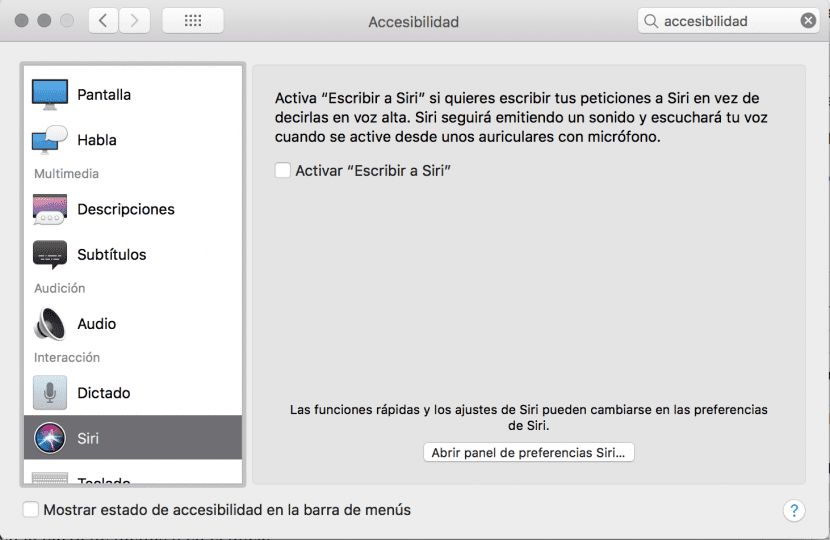
Eto, ako kliknemo na "Otvori ploču s postavkama Siri ...", možemo mijenjati različite zanimljive parametre, kao što je glas našeg pomoćnika (muški, ženski ...) ili različite kontrole tipkovnih prečaca. U ovom slučaju, prema zadanim postavkama, naš Mac ima sljedeća 3:
- Pritisnite i držite tipku «Command or CMD» + razmak.
- Pritisnite i držite tipku «Opcija» + razmak.
- Pritisnite i držite tipku «Funkcija ili fn» + razmak.
- Personalizirajte.
Koristite metodu koja vam je najlakša. Pomoću opcije prilagodbe možete brzo i jednostavno stvoriti naredbu koju želite odabrati i koristiti Siri. Ne ustručavajte se upoznati s upotrebom ovih vrsta prečaca, vrlo su korisni kada radite sa svog Maca.